Win11浅色和深色主题切换|Win11设置深色模式
来源:PE吧 作者:Bill 发布于:2021-11-10 16:59:03 浏览:2166
Win11支持了浅色和深色主题切换,但是有些用户不知道在哪里设置,这篇文章是PE吧给大家带来的Win11浅色和深色主题切换方法教程。

1、点击任务栏上的开始图标,在打开的菜单中点击设置;
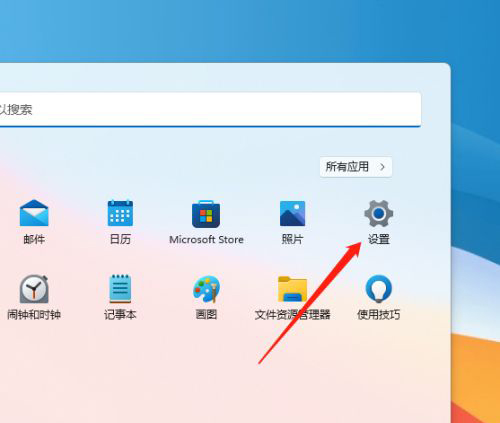
2、进入设置后,点击个性化;
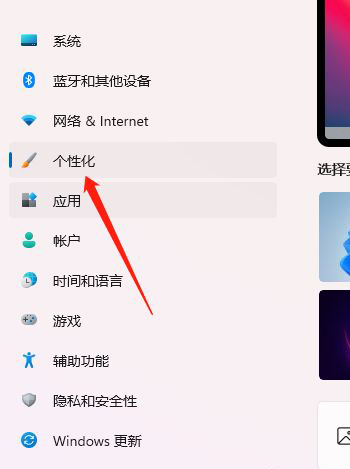
3、进入个性化后,点击颜色(主题色、透明效果、颜色主题);
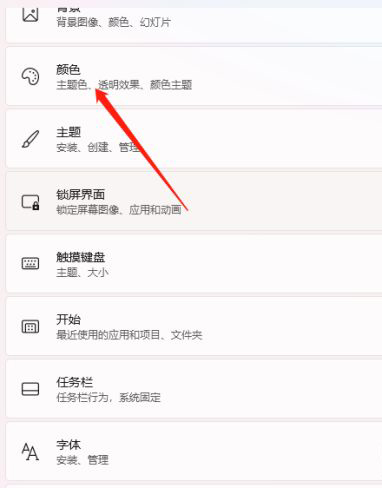
4、进入颜色后,就可以对Win11模式进行选择,点击选择模式,再选择深色;
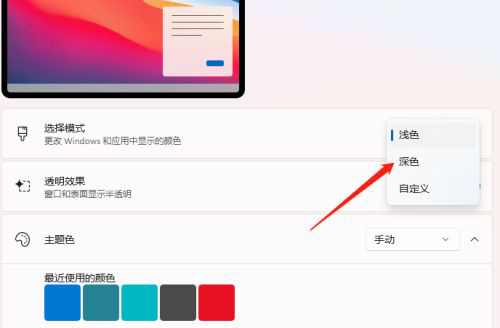
以上就是Win11浅色和深色主题切换|Win11设置深色模式文章,如果大家也遇到了这样的问题,可以按照这篇文章的方法教程进行操作。要想了解更多Windows资讯,请继续关注PE吧。



